Secure Connect Gateway Virtual-Edition (SCG-VE): Slik installerer du SCG i en dual-NIC konfigurasjon
Summary: Denne artikkelen forklarer hvordan du installerer Secure Connect Gateway i en dobbel NIC-konfigurasjon.
This article applies to
This article does not apply to
Instructions
Hvis Secure Connect Gateway Virtual Edition Appliance er installert i en DMZ, er det noen ganger nødvendig å ha to nettverksgrensesnitt:
Ruting:
Siden bare én IP "default gateway" (ruter) kan konfigureres, kan det være nødvendig med statiske ruter. Det er to alternativer:
Navneløsning:
SCG-forekomsten må være i stand til å løse navnene på SCG-backend-serverne hos Dell (selv om de er tilkoblet via proxy). Hvis DNS-serveren bare er intern og ikke kan løse eksterne domener, legger du til SCG-vertsnavnene og IP-adressene i /etc/hosts-filen på den virtuelle SCG-maskinen. Se delen "Secure Connect Gateway Virtual Edition User's Guide" "Network Requirements" for en liste over serverdelservere hos Dell.
Fremgangsmåte for installasjon:
- Det første grensesnittet (eth0) brukes til "intern" kommunikasjon til administrerte enheter (lagringsarrayer, servere, apparater), for eksempel: Kundens "ledelse" LAN.
- Det andre grensesnittet (eth1) brukes til "ekstern" kommunikasjon med Dell over Internett, eller kommunikasjon til en valgfri HTTP-proxy for videre tilkobling til Dell via Internett.
Ruting:
Siden bare én IP "default gateway" (ruter) kan konfigureres, kan det være nødvendig med statiske ruter. Det er to alternativer:
- Konfigurer standard gateway-IP til å være en ruter som er tilgjengelig på det "interne" LAN (eth0). Kundens interne delnett er tilgjengelige, og statiske ruter er nødvendige for å nå Dells serverdelinfrastruktur direkte over Internett. Se nedenfor for eksempler.
Hvis Internett-tilkoblingen bruker en proxy og proxyen er i samme delnett som eth0-grensesnittet, vil ingen statiske ruter være nødvendig.
- Konfigurer standard gateway-IP til å være en ruter som er tilgjengelig på det "eksterne" LAN (eth1). Direkte Internett-tilkobling til Dell-serveren er mulig, men du må kanskje ha statiske ruter for å nå flere "interne" delnett.
Navneløsning:
SCG-forekomsten må være i stand til å løse navnene på SCG-backend-serverne hos Dell (selv om de er tilkoblet via proxy). Hvis DNS-serveren bare er intern og ikke kan løse eksterne domener, legger du til SCG-vertsnavnene og IP-adressene i /etc/hosts-filen på den virtuelle SCG-maskinen. Se delen "Secure Connect Gateway Virtual Edition User's Guide" "Network Requirements" for en liste over serverdelservere hos Dell.
Fremgangsmåte for installasjon:
- Distribuer SCG-VE OVF- eller VHD-avbildningen i henhold til "Brukerveiledning for gateway for sikker tilkobling".
- For VMware:
I distribusjonsmalen konfigurerer du nettverket for det "interne" nettverket (administrasjonsnettverket).
IP, nettverksmaske, standard gateway (hvis intern), DNS.
Start den implementerte virtuelle maskinen.
- For Hyper-V:
Start VM og konfigurer nettverksgrensesnitt-IP, nettverksmaske, standard gateway (hvis intern), DNS under den første oppstartsprosessen, i henhold til "Brukerhåndbok for Secure Connect Gateway."
Fullfør den første konfigurasjonsveiviseren.
- Slå av VM(Logg på som root og kjøre "shutdown-h nå")
- Legg til et ekstra virtuelt nettverksgrensesnitt manuelt fra VMware- eller Hyper-V-administrasjonsapplikasjonen.
- VMware: Anbefalt grensesnitttype "VmxNet3"
- Hyper-V: Anbefalt grensesnitttype "Nettverksadapter"
- Start VM og logg på konsollen som root.
- Konfigurere det andre NIC-grensesnittet:
- Skriv inn "yast" og trykk på returtasten for å kjøre gjærkonfigurasjonsverktøyet.
- Velg System > Network Settings, og trykk på enter:
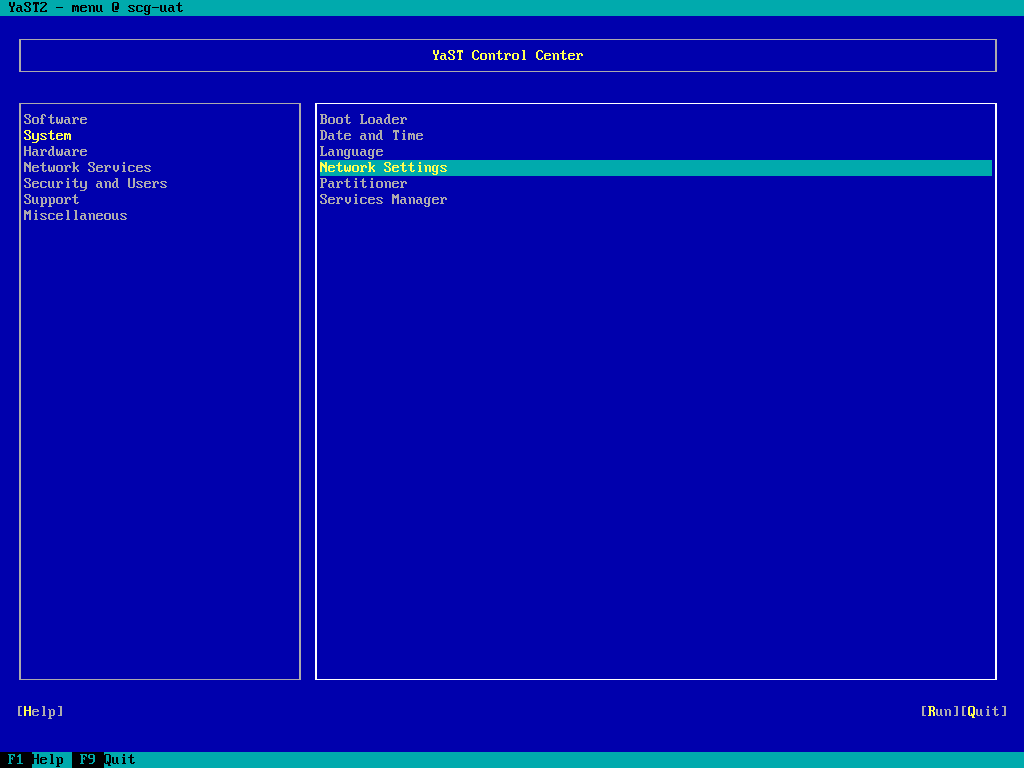
- Tabuler rundt til listen over NIC-er, og uthev det nylig tilføyde (ukonfigurerte) grensesnittet, bla deretter til "Rediger" og trykk på returtasten.
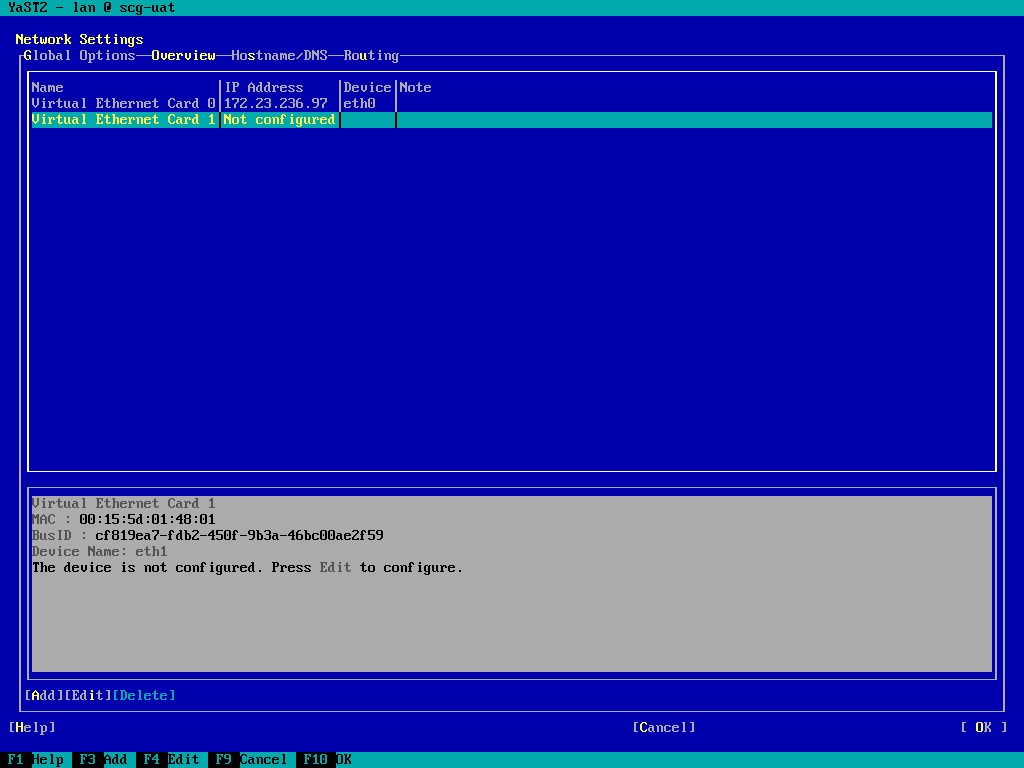
(Skjermbilde fra Hyper-V-forekomst). - Angi IP-adresse og nettverksmaske. La vertsnavnet stå tomt.
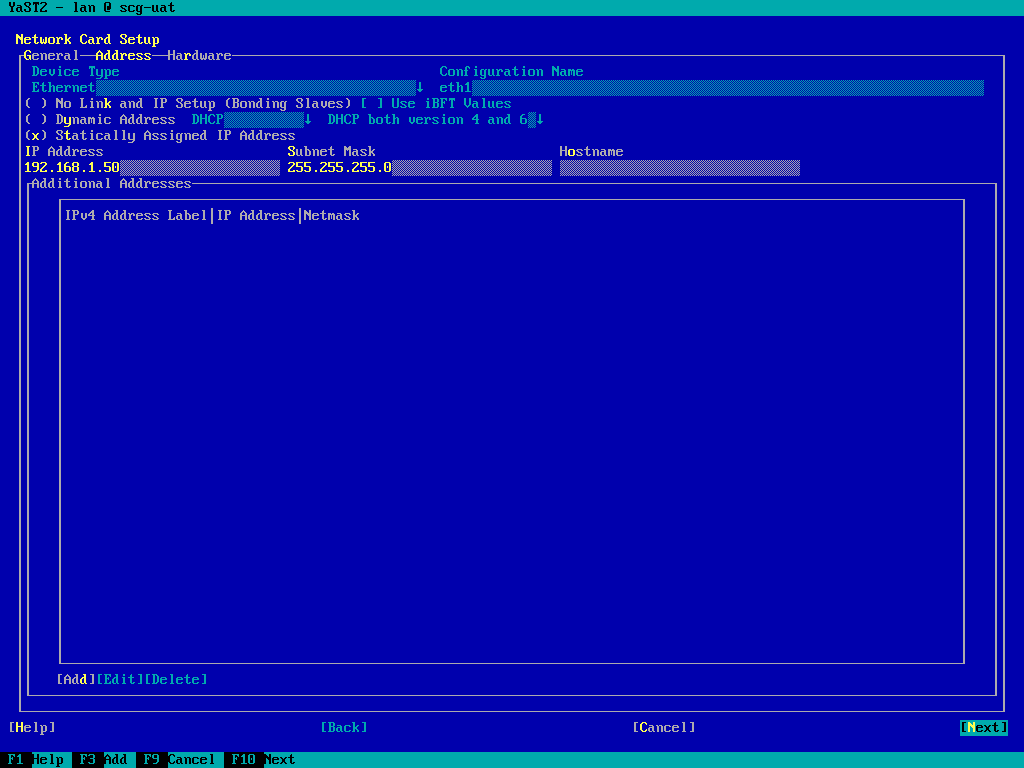
- TAB til "Next", og trykk på returtasten.
- Godta "La vertsnavnet være tomt?" Omgående:
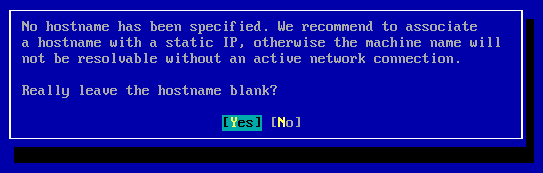
MERK: Vertsnavnet er knyttet til administrasjonsgrensesnittet (eth0), og er ikke nødvendig for eth1.
- TAB rundt til de øverste radalternativene og høyre pil til "Ruting" -siden:
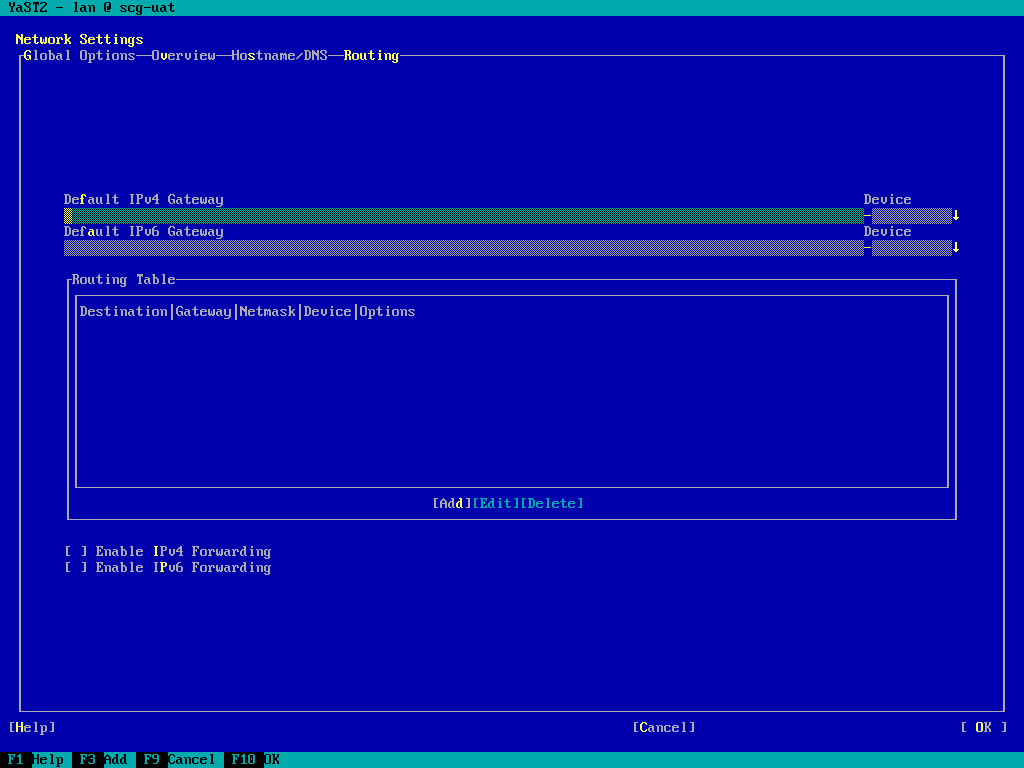
- Legg til eller valider "Standard IPv4 Gateway"
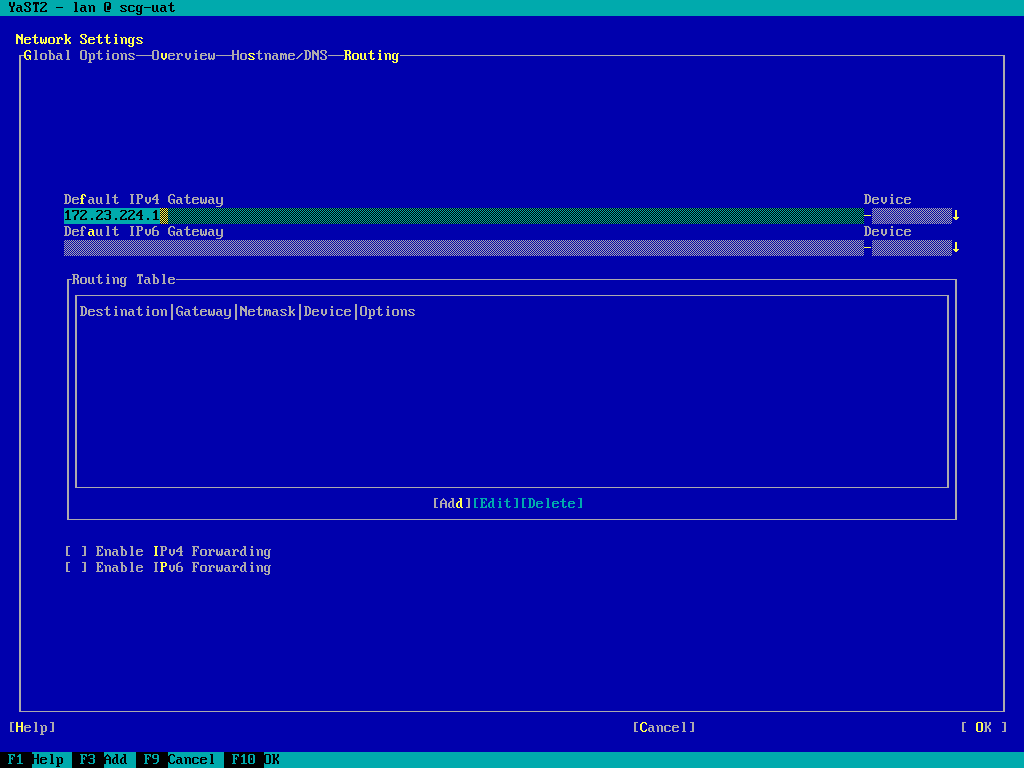
- TAB rundt til "Legg til" og trykk på retur, legg til eventuelle nødvendige statiske ruter:
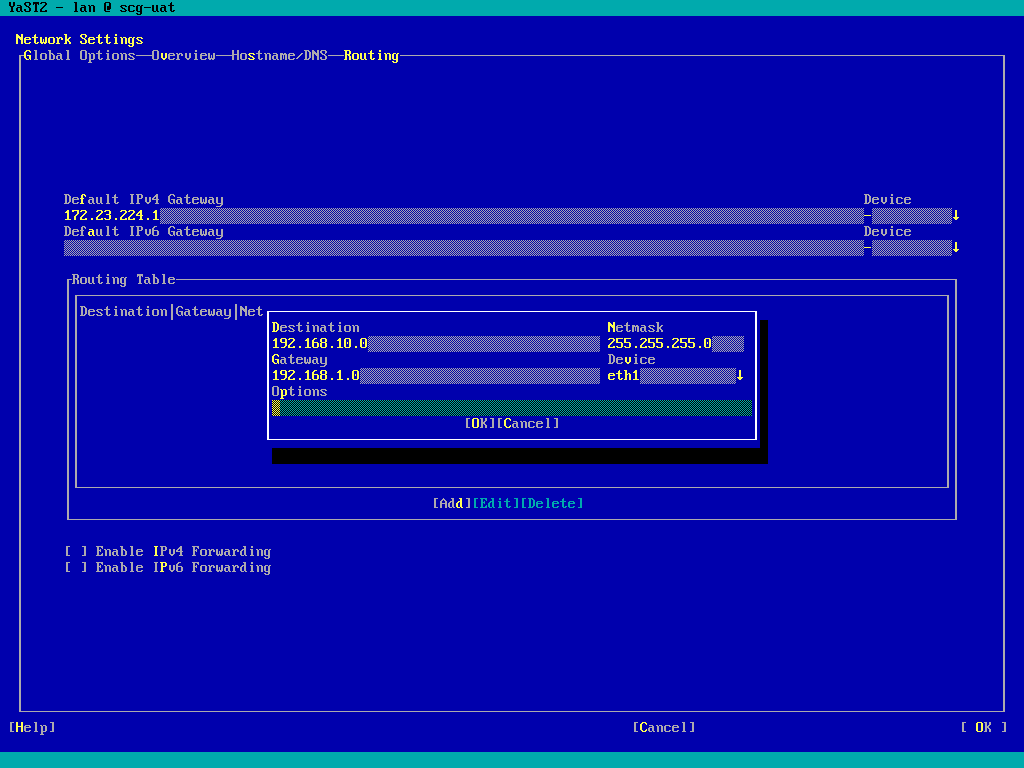
MERK: IP-videresending skal IKKE være aktivert.
- Hvis du angir "Default Gateway" til en "intern" ruter, legger du til statiske ruter for Dell SCG-serverdelen. Se delen "Tilleggsinformasjon" nedenfor for eksempler.
- Hvis du setter "Default Gateway" til en "ekstern" ruter, legger du til statiske ruter for eventuelle ekstra interne delnett som inneholder enheter som vil bli lagt til SCG.
- TAB til OK for å fullføre nettverkskonfigurasjonen:
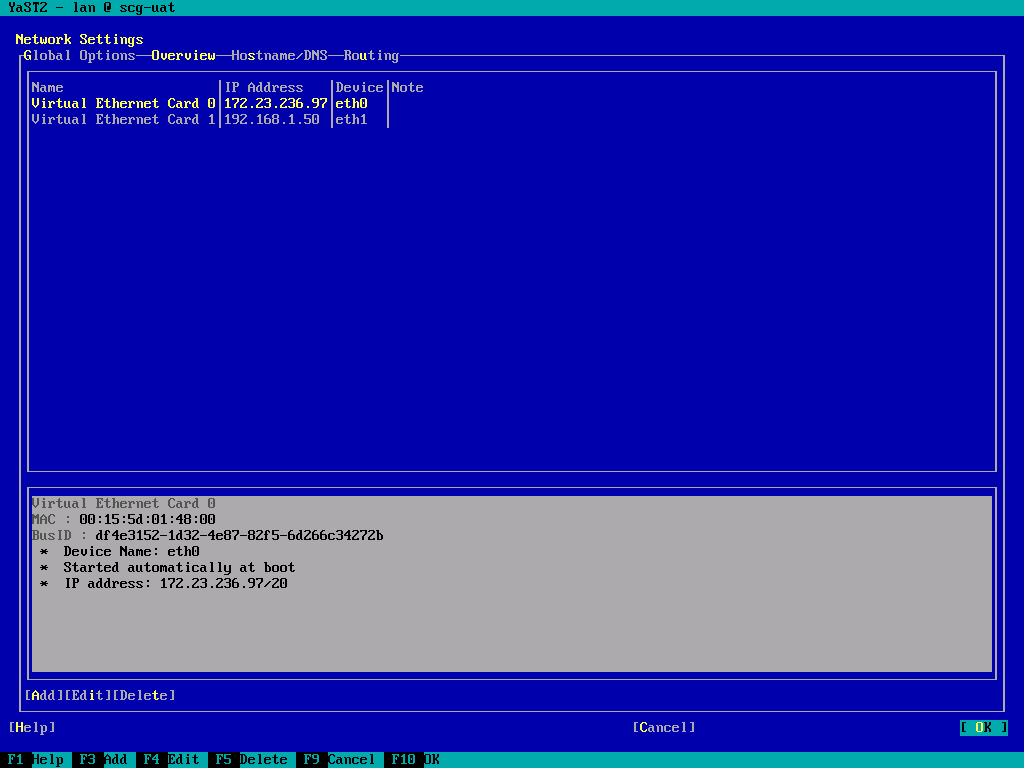
- TAB rundt til "Avslutt" og trykk retur, eller trykk F9 for å avslutte gjær.
- Du skal nå kunne bla til SCG-webgrensesnittet på port 5700 og fullføre gatewayregistreringen.
Additional Information
Dell SCG-backend – eksempler på statiske ruter:
Se delen "Secure Connect Gateway Virtual Edition User's Guide" "Network Requirements" for en liste over serverdelservere hos Dell. Ved å løse disse til IPv4-adressene kan et sett med statiske ruter konstrueres. Disse kan implementeres som et minimalt sett med "klasse B" ruter, eller et mer spesifikt sett med "klasse C" ruter.
Eksempel på bruk av klasse B-ruter:
Eksempel ved bruk av klasse C-ruter:
Se delen "Secure Connect Gateway Virtual Edition User's Guide" "Network Requirements" for en liste over serverdelservere hos Dell. Ved å løse disse til IPv4-adressene kan et sett med statiske ruter konstrueres. Disse kan implementeres som et minimalt sett med "klasse B" ruter, eller et mer spesifikt sett med "klasse C" ruter.
Eksempel på bruk av klasse B-ruter:
128.221.0.0/255.255.0.0 137.69.0.0/255.255.0.0 152.62.0.0/255.255.0.0 168.159.0.0/255.255.0.0
Eksempel ved bruk av klasse C-ruter:
128.221.204.0/255.255.255.0 128.221.236.0/255.255.255.0 137.69.120.0/255.255.255.0 152.62.45.0/255.255.255.0 152.62.177.0/255.255.255.0 168.159.209.0/255.255.255.0 168.159.224.0/255.255.255.0